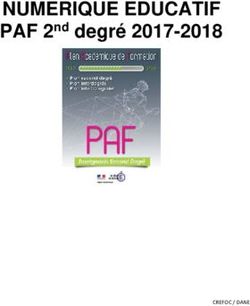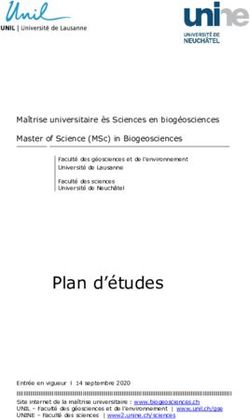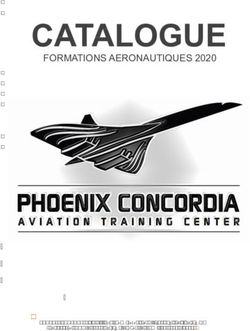GUIDE ADMINISTRATEUR Manuel d'utilisation de l'administration d'un site
←
→
Transcription du contenu de la page
Si votre navigateur ne rend pas la page correctement, lisez s'il vous plaît le contenu de la page ci-dessous
GUIDE ADMINISTRATEUR
Manuel d'utilisation de l'administration d'un site
sur plateforme Kob Eye
Abtel Agence Web
Groupe Delta Km 4 - Route d’Arles - 30230 BOUILLARGUES - Tél : 04 66 04 06 13
SARL au capital de 60 000€ - APE : 6201Z - SIRET : 398 805 739 000 16
Fax : 04 66 04 09 80 - e-mail : contact@abtel.fr - http://agence-web.abtel.frSOMMAIRE
1. Connexion
2. Les modules
2.1 Module Systeme
2.1.1 Découpage du module système
2.1.2 Fonctionnement du module Système
2.1.2.1 Ajouter un utilisateur
2.1.2.2 Modifier un utilisateur
2.1.2.3 Supprimer un utilisateur
2.2 Module Rédaction
2.2.1 Fonctionnement du module Rédaction
2.2.1.1 Ajouter une catégorie
2.2.1.2 Ajouter un article
2.2.1.3 Modifier une catégorie et/ou un article
2.2.1.4 Supprimer une catégorie et/ou un article
2.2.3. Découpage du module rédaction.
2.3 Modules News
2.3.1 Créer une News
2.3.2 Modifier une News
3. Charte de nommage des fichiers
4. Déconnexion
5. Mettre à jour votre contenu
20 - Préambule
L''administration de Kob Eye, vous permet d'accéder au plus bas niveau, à toute l'architecture et la configuration
de votre site.
Il est très complet, mais demande donc sur certaines parties d'avoir un niveau de formation « expert ».
1 - Connexion
Connexion à l'interface d'administration : http://admin.railconcept.fr
Entrez votre nom d'utilisateur et votre mot de passe.
Une fois connecté vous arrivez sur l'interface d'administration du site se présentant sous forme de modules comme suit.
2 - Les Modules
Dans la barre du haut se trouve l'ensemble des modules disponible pour la gestion du site.
Dans le centre de la page un système d'onglet et de vignette vous permettent d'accès aux fonctionnalités
du module.
2.1 Systeme
Permet la gestion des groupes, des utilisateurs, des menus
LE SITE SE DÉCLINE COMME SUIT
2.1.1 DÉCOUPAGE DU MODULE SYSTÈME
Un groupe Public qui contient les menus de la partie publique du site
Un groupe Admin qui contient les utilisateurs administrateurs du site qui vont vous permettre
d'accéder à l'administration.
Après avoir cliquer sur un onglet :
Au milieu, apparaît le détail de la sélection en cours.
La barre de menu «Modifier | Supprimer | Ajouter | Déplacer » permet d'éditer les
propriétés de la sélection en cours. Ce menu se retrouve pour chaque module du site.
2.1.2 FONCTIONNEMENT DU MODULE SYSTÈME
2.1.2.1 AJOUTER UN UTILISATEUR
- Dans la colonne centrale, cliquer sur menu Ajouter -> User
- Le formulaire de saisie apparaît. Il est indispensable ici de remplir les champs login,
adresse mail et mot de passe. Une fois la fiche remplie, cliquez sur enregistrer.
- L'utilisateur est désormais disponible dans la liste de son groupe d'appartenance.
- Chaque utilisateur doit avoir une adresse mail unique (doublons interdit).
2.1.2.2 MODIFIER UN UTILISATEUR
- Cliquez sur l'onglet groupe en dessous de la fiche du groupe apparait les utilisateurs/
- Cliquez sur l'utilisateur concerné. Son détail apparaît alors dans la colonne centrale.
- Menu Modifier > Apportez vos modifications puis cliquez sur Enregistrer. Les
modifications ont lieu directement.
32.1.2.3 SUPPRIMER UN UTILISATEUR
- Cliquez sur l'utilisateur concerné. Son détail apparaît dans la colonne centrale.
- Menu Supprimer.
- Un message de confirmation vous invite à confirmer la suppression. Cliquez sur OUI. La
suppression est effective directement.
2.2 Redaction
Ce module permet la gestion des textes, classés par catégories et articles.
De manière générale, les catégories sont le reflet de la navigation dans votre site.
C'est dans les articles que vous saisissez votre contenu.
Une catégorie contient des articles.
C'est dans la catégorie que vous choisissez, votre modèle d'affichage des articles (normalement vous
n'avez pas à le modifier).
Votre site a plusieurs modèles :
• Default → correspond à la visualisation d'une page du type « Entreprise/en bref »
• Poles → correspond à la visualisation d'une page du type «Economie»
• EspacePresse → correspond à la visualisation de l'espace presse.
Une article peut contenir des images, des fichiers ou des liens.
Une image se décompose comme suit
Un titre (texte max 255 caractères)
Un champ URL avec un bouton parcourir pour aller chercher l'image.
Un ordre d'affichage (si plusieurs photos)
2.2.1 FONCTIONNEMENT DU MODULE RÉDACTION
Ci-dessous vous trouverez les fonctionnalités de base quant à l'édition du contenu des pages du
site.
2.2.1.1 AJOUTER UNE CATÉGORIE
- Sélectionner la catégorie racine à la quelle vous souhaitez en rajouter une.
- Dans le menu sur la gauche, cliquez sur Ajouter->Catégorie.
- Remplir les champs du formulaire qui apparaît au centre.
- Cliquez sur enregistrer, la mise en page se génère automatiquement.
2.2.1.2 AJOUTER UN ARTICLE
- Sélectionner la catégorie à laquelle vous souhaitez ajouter un article.
- Dans le menu au dessus de la fiche catégorie, cliquez sur Ajouter->Article.
- Remplir les champs du formulaire qui apparaît au centre.
- Un article doit être publié pour qu'il apparaisse sur le site
- Cliquez sur enregistrer, la mise en page se génère automatiquement.
2.2.1.3 MODIFIER UNE CATÉGORIE ET/OU UN ARTICLE
- Sélectionnez la catégorie et/ou l'article que vous souhaitez modifier.
- Dans le menu, cliquez sur Modifier
- Le formulaire de saisie apparaît.
- Apporter vos modifications dans les champs nécessaires.
- Cliquez sur enregistrer, les modifications sont effectives.
42.2.1.4 SUPPRIMER UNE CATÉGORIE ET/OU UN ARTICLE
- Cette option permet de supprimer définitivement une catégorie et/ou un article
- soit vous utiliser l’icône au niveau de l'élément à supprimer
- soit vous sélectionnez la catégorie et/ou l'article que vous souhaitez supprimer,
en cliquant sur l'élément à supprimer et vous cliquez sur supprimer dans la barre
de menu au dessus de la fiche.
- Un message de confirmation vous invite à confirmer la suppression. Cliquez sur OUI. La
suppression est effective directement.
2.2.1.4 DÉCOUPAGE DU MODULE RÉDACTION
- Le module de rédaction est organisé conformément à son affichage en partie publique.
on a donc créé des catégories principales, avec des sous-catégories.
On crée ensuite des articles dans les catégories.
2.3 News
Ce module permet la saisie des actualités qui apparaissent en page d'accueil.
Pour créer une news, aller dans le module News, cliquez sur catégorie, choisissez « Actualités » dans
laquelle vous voulez créer votre news.
Une news contient, un titre, du contenu, une image.
On peut y ajouter des liens et/ou des fichiers.
Sous la fiche dans la partie Contenu, vous trouvez la liste des news déjà en existantes.
Il vous de cliquer sur Ajouter pour saisir une nouvelle actualité.
Pour que la news apparaisse à l'accueil vous devez cochez « Publier » et « AlaUne ».
3. Charte de nommage des fichiers.
Tous les fichiers et images téléchargeables ou à mettre sur le site doivent IMPERATIVEMENT être nommé sans
accent, sans espace ni caractères spéciaux
Il en sera de même pour les fichiers pdf des articles ...
4. Déconnexion
Déconnexion de l'interface d'administration et retour au site.
55, Mettre à jour votre contenu
Entreprise
Métier
Téléchargements
Espace Presse
Poles (Economie, infrastructure, exploitation, informations)
Votre contact
Myriam Dominguez
Tél : 04 66 04 06 13
E-mail : myriam@abtel.fr
6Vous pouvez aussi lire